Conocer las direcciones MAC de los dispositivos conectados a su red puede ayudarlo a administrar la red, mejorar su velocidad de conexión y evitar el acceso no autorizado. Si el término "dirección MAC" le suena extraño o nuevo, consulte esta guía detallada explicando qué es una dirección MAC, su significado, en qué se diferencia de otros identificadores de red y cómo encontrar la dirección MAC de una PC o Mac.
Lo que aprenderá en esta guía son los diferentes métodos para encontrar la dirección MAC de dispositivos iOS (iPhone y iPad) y Android. Como ventaja, también le mostraremos cómo cambiar fácilmente la dirección MAC de su dispositivo.
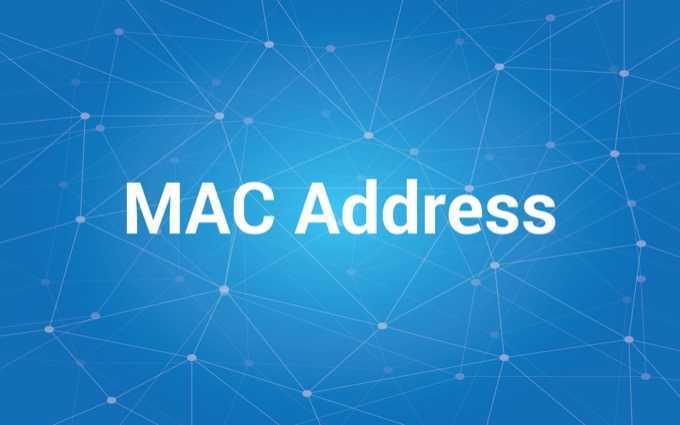
Estático vs. Direcciones MAC aleatorias: todo lo que necesita saber
Su dispositivo puede tener varias direcciones MAC: una dirección MAC "estática" y "aleatorizada". La dirección "estática" está conectada al hardware del dispositivo, mientras que el sistema operativo genera la dirección "aleatoria" para evitar que los operadores de red, los ISP y los sitios web rastreen sus actividades en línea.
Una dirección MAC estática es permanente, mientras que las direcciones MAC aleatorias serán diferentes para cada red a la que se una. De forma predeterminada, tanto iOS como Android ocultarán la dirección MAC permanente asignada a su dispositivo (por el fabricante) y generarán una dirección MAC aleatoria al conectarse a una nueva red.
Usos de Android (versión 10 o más reciente) una tecnología de "Aleatorización de direcciones MAC" para asignar nuevas direcciones MAC para cada red Wi-Fi a la que se una. En iOS (versión 14 o más reciente), la función se conoce como "Dirección Wi-Fi privada". El uso de diferentes direcciones MAC en varias redes hace que sea más difícil para los proveedores de red rastrearlo.
A continuación, profundizaremos en por qué los fabricantes de teléfonos asignan al azar las direcciones MAC. Pero por ahora, le mostraremos cómo verificar la dirección MAC aleatoria y estática de su dispositivo.
Cómo encontrar la dirección MAC de un iPhone
iOS no adopta el nombre o la etiqueta de la dirección MAC. Lo que encontrará en su iPhone y iPad es una "Dirección Wi-Fi". Pero no se preocupe, ambos significan lo mismo.
Para verificar la dirección MAC estática asignada a su iPhone por Apple, vaya a Configuración>General>Acerca dey marque la fila Dirección Wi-Fi.
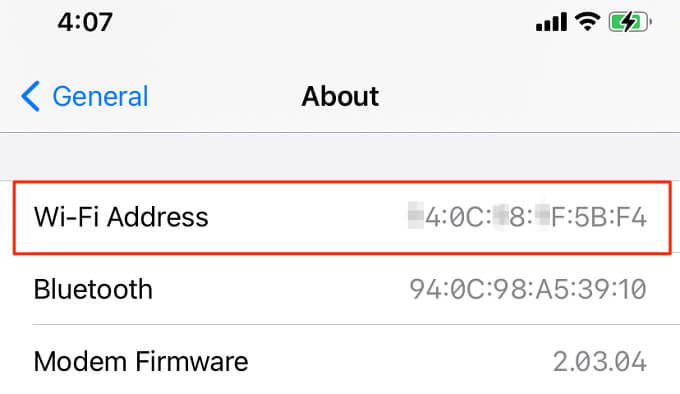
Puede encontrar la dirección MAC privada en el menú de configuración de Wi-Fi o en la aplicación iOS de su enrutador.
Consulta el menú de configuración de Wi-Fi de iOS
La ruta más rápida para obtener la dirección MAC aleatoria de tu iPhone es desde el menú de configuración de Wi-Fi. Abra la aplicación Configuración, seleccione Wi-Fiy toque el icono Informaciónjunto a la red Wi-Fi activa.
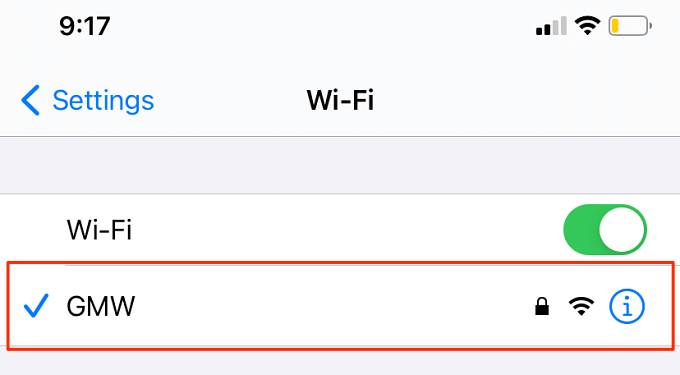
Encontrarás la dirección MAC aleatoria de tu iPhone en la fila Dirección Wi-Fi.

Verifique la aplicación de su enrutador
Si su enrutador Wi-Fi tiene una aplicación móvil dedicada, debería poder verificar la dirección MAC aleatoria de su iPhone a través de la aplicación. Conecte su iPhone a la red Wi-Fi e inicie la aplicación iOS de su enrutador.
Dependiendo de la marca o modelo de su enrutador, así como de la interfaz de la aplicación del enrutador, encontrará la dirección MAC aleatoria o estática de los dispositivos conectados en cualquiera de estas secciones: Administración de dispositivos, Administración de redes, Administración de WLAN, Información del dispositivo, etc.
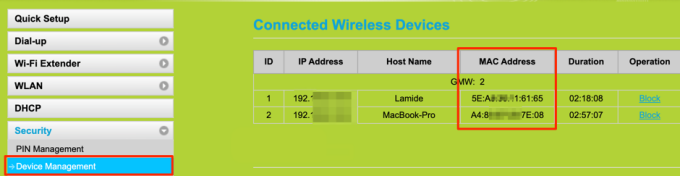
¿No puede encontrar la dirección MAC de su dispositivo en ninguna de estas secciones? Consulte el manual de instrucciones del enrutador o comuníquese con los desarrolladores de la aplicación.
Búsqueda de la dirección MAC de Android
En comparación con iOS, Android ofrece más opciones para verificar las direcciones MAC. Encontrarás la dirección MAC permanente (estática) de tu dispositivo en Configuración>Acerca del teléfono>Dirección MAC de Wi-Fi.
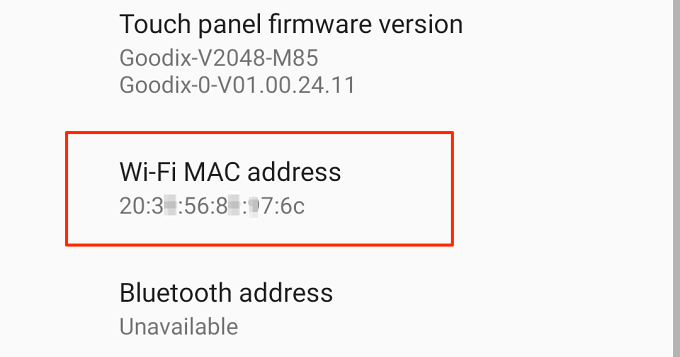
Alternativamente, verifique el menú de configuración de red o use aplicaciones de red de terceros.
Verifique el menú de configuración de red de Android
Conecte su teléfono a una red Wi-Fi, inicie la aplicación Configuración de Android y siga los pasos a continuación.
1. Abra el menú Red e Internety seleccione Wi-Fi
2. Selecciona la red Wi-Fi activa o toca el ícono de ajustesjunto al nombre de la red.

3. Expanda la sección Avanzado.

4. Desplácese hasta la sección Detalles de la redpara ver la dirección MAC aleatoria de su dispositivo. También encontrará otra información relevante relacionada con la red, como la dirección IP, servidor DNS, etc.
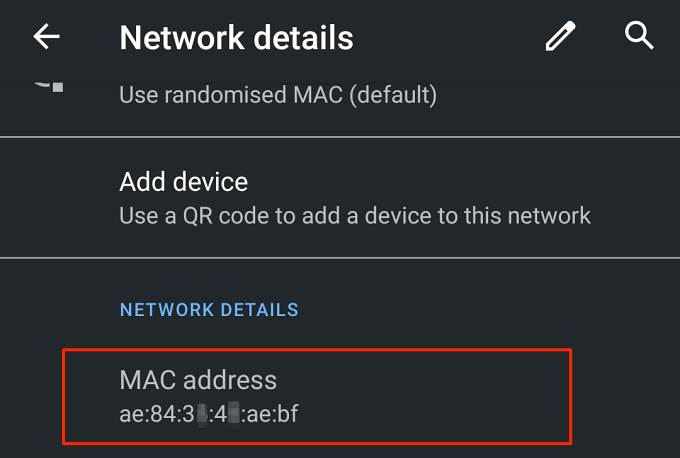
Sugerencia rápida:Puede copiar fácilmente la dirección MAC de su dispositivo presionando prolongadamente la dirección MAC y tocando Copiar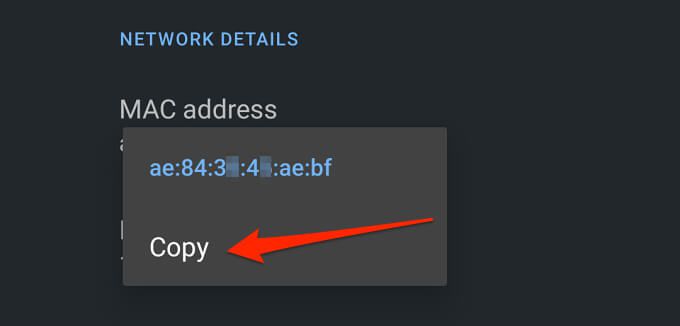
Usar Wi de terceros -Analizadores de Wi-Fi
Los analizadores de Wi-Fi (también llamados escáneres de Wi-Fi) son herramientas de red sólidas que brindan información completa sobre el estado y el rendimiento de su red Wi-Fi. Con una aplicación de análisis de Wi-Fi, puede ver la intensidad de la señal de su enrutador, monitorear el uso de internet, verificar la velocidad de carga y descarga, ver la dirección MAC aleatoria de su dispositivo, etc. Algunos escáneres de Wi-Fi incluso pueden ayudar a diagnosticar y solucionar problemas de conectividad.
Fing es un analizador de red popular y gratuito que está disponible en Google Play Store. Instale Fing en su dispositivo, diríjase a la pestaña Dispositivos, seleccione su dispositivo Android y desplácese hasta la sección Detalles de la redpara verificar la dirección MAC del dispositivo.

Analizador de redes es otra aplicación confiable de escaneo de Wi-Fi que recomendamos. Es gratis con una interfaz sencilla que muestra información detallada sobre su red Wi-Fi y los dispositivos conectados. Instale e inicie la aplicación, desplácese hasta la sección Detalles de Wi-Fipara ver la dirección MAC de su dispositivo. Toca la dirección MAC para copiarla en el portapapeles de tu dispositivo.
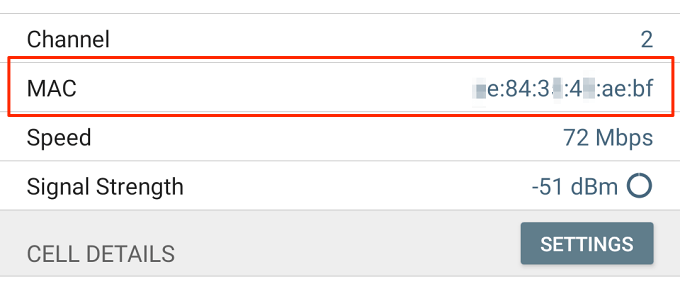
¿Quieres probar otras aplicaciones con una buena combinación de funcionalidad y facilidad de uso? Consulte esta compilación de las mejores aplicaciones de análisis de Wi-Fi de Android.
Deshabilite la dirección MAC privada y aleatoria
Si desea que su dispositivo utilice la misma dirección MAC en todas las redes Wi-Fi. Redes Fi, deshabilitar la aleatorización de direcciones MAC hará el trabajo.
Desactivar la aleatorización de direcciones MAC en Android
Para deshabilitar la aleatorización de direcciones MAC en Android, únase a una red Wi-Fi, abra el centro de notificaciones y mantenga presionada la tecla Wi -Fi icono. Continúe con los pasos a continuación para deshabilitar las direcciones MAC aleatorias en su dispositivo Android.
Toca el icono de rueda dentadajunto a la red Wi-Fi activa, expande el menú desplegable Avanzadoy toca Privacidad opción.

Seleccione Usar MAC del dispositivopara deshabilitar la aleatorización de direcciones MAC.
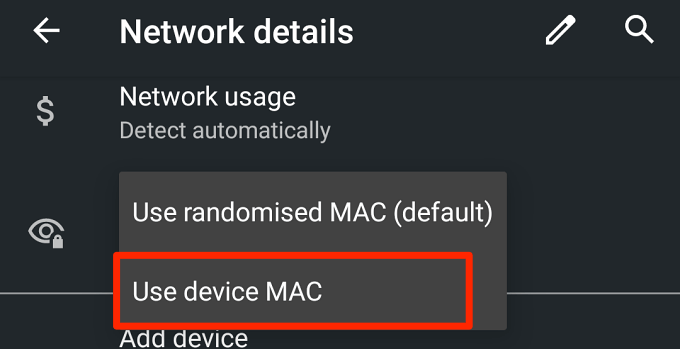
Android finalizará la conexión, pero se volverá a unir automáticamente a la red Wi-Fi en unos 3-5 segundos.
Desactivar la dirección Wi-Fi privada en iPhone
Para iOS, dirígete al menú de configuración de Wi-Fi (Configuración>Wi-Fi), toca la red Wi-Fi activa y desactiva Opción Dirección privada.
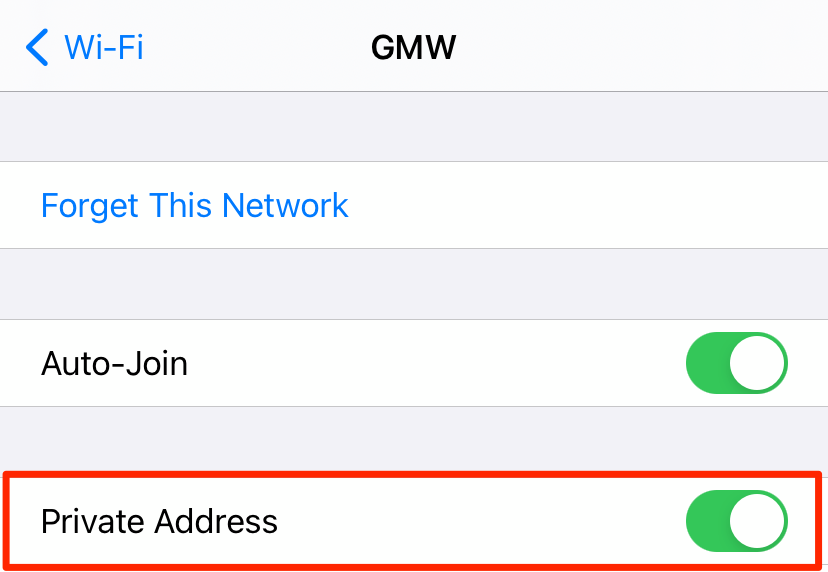
Cómo cambiar la dirección MAC en iOS y Android
Para cambiar la dirección MAC aleatoria de su iOS o Android , todo lo que necesita hacer es olvidarse de la red Wi-Fi en su dispositivo. Cuando vuelva a unirse a la red, el sistema operativo de su dispositivo generará una nueva dirección MAC privada o aleatoria para esa red en particular.
En su dispositivo Android, vaya al menú de configuración de Wi-Fi, mantenga presionada la red y seleccione Olvidar red.

Alternativamente, toque el icono de engranajejunto a la red y toque el
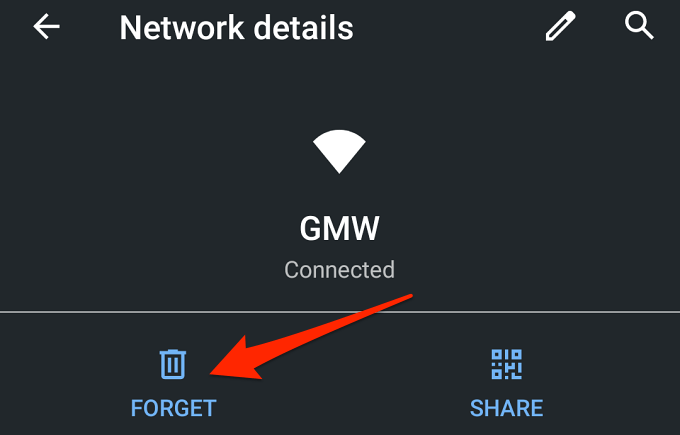
Para olvidar una red Wi-Fi en un iPhone, abra el menú de configuración de Wi-Fi, seleccione la red Wi-Fi y toque Olvídese de esta red.
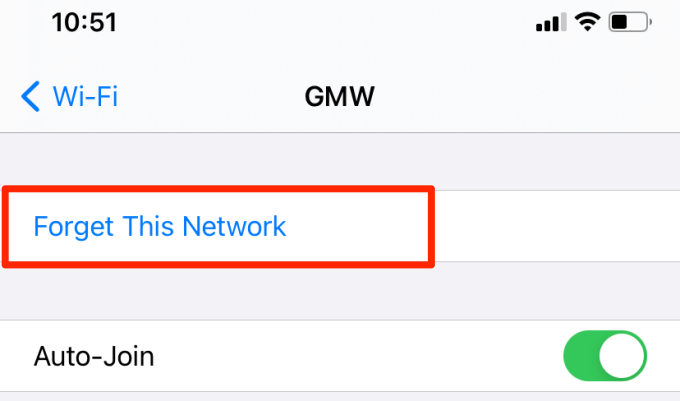
Restricción de direcciones de iOS y MAC
Si se pregunta por qué no incluimos ninguna para iPhone, se debe a que Apple ya no permite que aplicaciones de terceros vean o accedan a direcciones MAC en dispositivos iOS.
Esta restricción comenzó con la introducción de iOS 11. Envíe cualquier pregunta sobre la visualización y el acceso a direcciones MAC en Android e iOS a continuación. Intentaremos responder a sus preguntas de la mejor manera posible.